Templeos เป็นระบบปฏิบัติการแบบฟรีและโอเพ่นซอร์ส, 64 บิต, ระบบปฏิบัติการมัลติทาสกิ้งที่ตั้งโปรแกรมโดยชายคนหนึ่ง, เทอร์รี่เอ. เดวิสซึ่งในขณะเดียวกันก็เป็นโปรแกรมเมอร์ที่ยอดเยี่ยมและชายที่มีปัญหาอย่างลึกซึ้ง เขาเชื่อว่าเขาถูกเรียกโดยพระเจ้าให้สร้างวัดที่สามซึ่งเป็นระบบปฏิบัติการนี้ เขาเสียชีวิตที่อยู่อาศัยและอยู่คนเดียวเมื่อวันที่ 11 สิงหาคม 2561 เมื่อเขาถูกรถไฟชน
ข้อจำกัดความรับผิดชอบ: เดวิสมีมุมมองที่แปลกประหลาดจำนวนมาก ผู้อ่านไม่ควรเข้าใจว่าฉันแบ่งปันพวกเขาเพียงเพราะฉันเขียนรหัสใน Templeos ไม่มีใครคิดว่าผู้ใช้ Linux แบ่งปันการเมืองศาสนาหรือศีลธรรมของ Linus Torvalds เพียงเพราะพวกเขาใช้ Linux เช่นเดียวกันกับ Templeos หรือ Windows
เดวิสตั้งโปรแกรม Templeos ในภาษา C-like ของเขาซึ่งเขาเรียกว่า "Holyc" ซึ่งเขาตั้งใจจะอยู่ระหว่าง C และ C ++ ในสไตล์พร้อมกับคุณสมบัติของเดวิส ก่อนอื่นเขาเขียนคอมไพเลอร์ของตัวเองสำหรับภาษาโฮลี่และแอสเซมบลี จากนั้นระบบปฏิบัติการทั้งหมดถูกเขียนขึ้นตั้งแต่ศูนย์ในโฮลี่รวมถึงตัวจัดการอินเตอร์รัปต์ไดรเวอร์ ฯลฯ เขาเก็บไว้ในชุดยูทิลิตี้ตั้งแต่ฟังก์ชั่นทั่วไปสำหรับเชลล์ไปจนถึงการแก้สมการเชิงอนุพันธ์สามัญ Runge-Kutta เขาเขียนการสาธิตและจัดทำเอกสารที่กว้างขวางเพื่อช่วยเหลือผู้ใช้ มันเป็นสิ่งมหัศจรรย์สำหรับผู้ชายคนหนึ่งที่ได้เขียนระบบปฏิบัติการของขอบเขตนี้
แม้ว่าอินเทอร์เฟซของมันจะไม่สวย แต่จริงแล้ว Templeos เป็นสภาพแวดล้อมที่ค่อนข้างง่ายในการเรียนรู้ที่จะเขียนโค้ดหากมีคนรู้แล้ว C. เส้นโค้งการเรียนรู้ไม่สูงเกินไป เดวิสบันทึกภาษาส่วนใหญ่และการเติมข้อความอัตโนมัติจะนำคุณไปยังซอร์สโค้ดที่เกี่ยวข้องสำหรับคำจำกัดความของฟังก์ชั่น เขาต้องการให้เป็นระบบปฏิบัติการที่ผู้คนสามารถใช้เพียงแค่สนุกกับการเข้ารหัสคล้ายกับประสบการณ์ของเขาเองกับพลเรือจัตวา 64 ฉันจะบอกว่าเขาประสบความสำเร็จพอสมควร และระบบปฏิบัติการเร็ว!
ฉันเขียนตัวชมชุด Mandelbrot ง่ายๆเพื่อดูว่าฉันสามารถทำได้หรือไม่ ฉันใช้เวลาเพียงวันเดียวในการเรียนรู้วิธีการของฉันรอบ ๆ Templeos และอีกอันเพื่อให้รหัสโปรแกรมแรกของฉันประสบความสำเร็จ ประสบการณ์ทำให้ฉันนึกถึงการเรียนรู้ที่จะเขียนโปรแกรมโปรแกรม Mandelbrot เครื่องแรกของฉันในคอมพิวเตอร์ Tandy 1000 รุ่นแรก
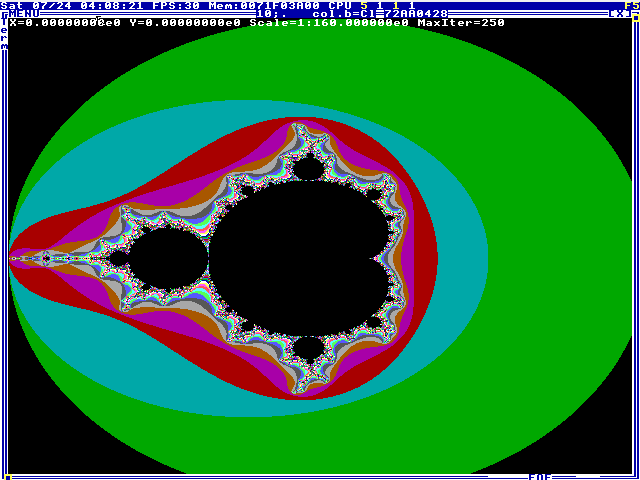
ในการใช้งานเพียงแค่เมาส์ในจุดที่คุณต้องการและ กด "I" เพื่อซูมเข้าหรือ กด "O" เพื่อซูมออกไปรอบ ๆ จุดนี้ การทำซ้ำสูงสุดเริ่มต้นที่ 250 เพื่อเพิ่มพวกเขา กด "M" เพื่อการทำซ้ำมากขึ้น สูงสุดเป็นสองเท่าในแต่ละการกด กด "P" เพื่อสลับการพิมพ์พิกัดของจุดกึ่งกลางของภาพมาตราส่วนการขยายและการทำซ้ำสูงสุด
คุณสามารถเลือกจาก 4 ประเภทของการทำซ้ำไปจนถึงการทำแผนที่สี เนื่องจาก Templeos โดยการออกแบบรองรับจานสี 16 สีเท่านั้นการมีตัวเลือกการทำแผนที่การทำซ้ำบางอย่างช่วยให้การสร้างภาพข้อมูล กดปุ่ม 1-4 สำหรับแผนที่การวนซ้ำที่แตกต่างกันซึ่งก็คือ:
1+(iterations%15) % คือ mod1+(iterations/10)%15 ยืดแต่ละสีมากกว่า 10 การวนซ้ำ1+Sqrt(iterations)%15 เหมาะสำหรับพื้นที่ที่การวนซ้ำแตกต่างกันอย่างมาก1+Log10(iterations)%15 ตัวเลือกที่ก้าวร้าวที่สุด คุณอาจต้องรอสองสามวินาทีสำหรับภาพที่อัปเดตเนื่องจากต้องมีการวาดใหม่ ควรง่ายต่อการตั้งโปรแกรมการแมปของคุณเองด้วยการตั้งค่าที่ให้ไว้ตัวอย่าง:
การทำแผนที่เชิงเส้นมาตรฐาน: 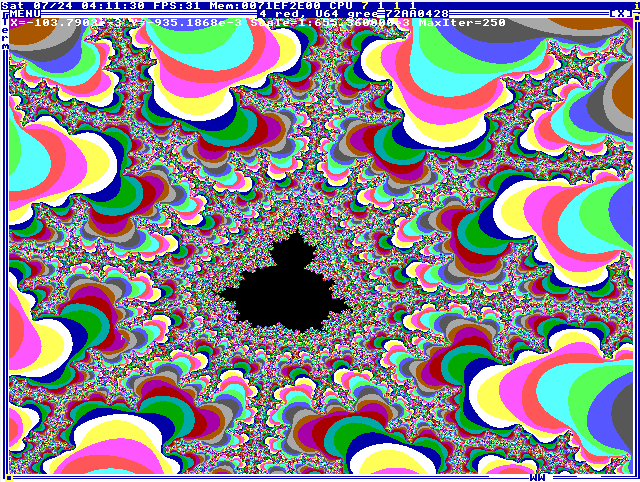
ภาพเดียวกันการทำแผนที่เชิงเส้น/10: 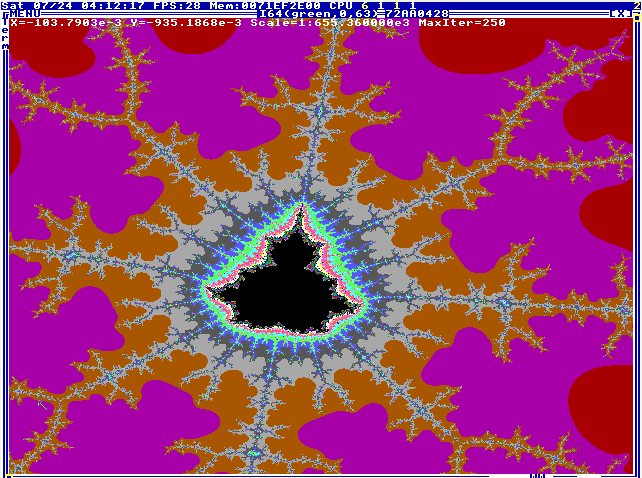
นอกจากนี้คุณยังสามารถเปลี่ยนจานสีได้โดย กดปุ่ม 6-9 การเปลี่ยนแปลงของจานสีนั้นเกิดขึ้นทันทีเช่นเดียวกับในวันเก่า ๆ ที่ดีของการเขียนโปรแกรม VGA มันควรจะง่ายต่อการตั้งโปรแกรมจานสีของคุณเองด้วยการตั้งค่าที่ให้ไว้ สองส่วนที่ยากที่สุด - หาวิธีที่จัดเก็บค่าสีและอัปเดตจานสี - ได้ทำไปแล้ว ปัจจุบันจานสีมีดังนี้:
ภาพเดียวกับด้านบนจานสีเทา: 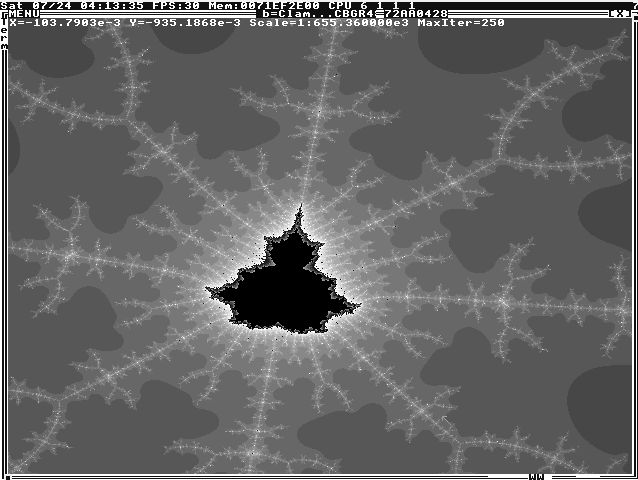
เนื่องจาก Templeos ไม่มีฟังก์ชั่นทางอินเทอร์เน็ตคุณต้องทำอย่างที่พวกเขาทำในปี 1980 และพิมพ์รหัสด้วยมือหรือหาวิธีอื่นเพื่อนำไปใช้ในระบบปฏิบัติการ Templeos ทำงานได้ดีบน Windows ใน VirtualBox หากคุณเลือกรูปแบบไฟล์ . vhd คุณสามารถติดตั้งเป็นพาร์ติชันใน Windows ผ่าน Disk Manager ดูวิธี #7 ในบทความนี้สำหรับวิธีการ จากนั้นคุณสามารถคัดลอกไฟล์ mandelbrot.hc ลงในไดเรกทอรี home ของคุณบน Templeos จาก Windows นี่เป็นวิธีที่ง่ายที่สุดที่ฉันรู้
VHD ของคุณจะต้องเป็น FAT32 ที่จัดรูปแบบโดย Templeos เพื่อให้สิ่งนี้ใช้งานได้ แต่รูปแบบนี้เป็นค่าเริ่มต้นเมื่อฉันติดตั้ง Templeos จาก ISO ดังนั้นมันจึงทำงานได้ง่าย
คุณสามารถ:
นำทางไปยังไฟล์ mandelbrot.hc กดพื้นที่เพื่อโหลดลงในตัวแก้ไขและกด F5 เพื่อเรียกใช้ การเลือก: 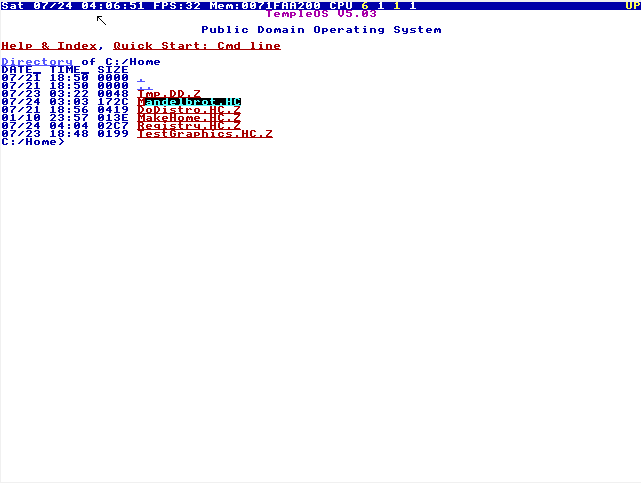
มุมมองจากตัวแก้ไขมีลักษณะเช่นนี้ - ตอนนี้กด F5 เพื่อเรียกใช้: 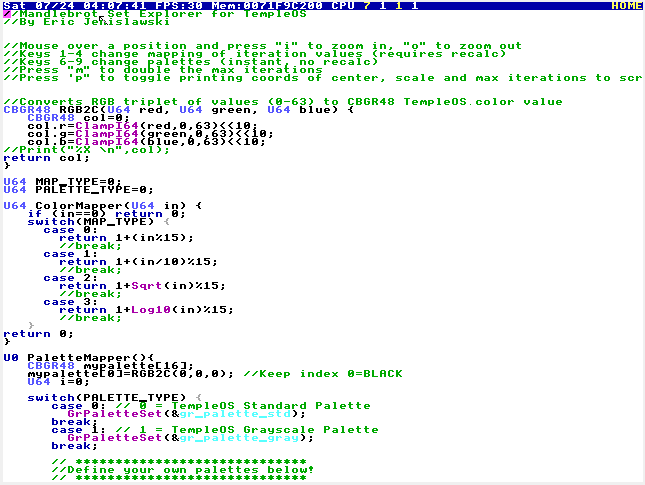
จากบรรทัดคำสั่ง #include "Mandelbrot.HC" และกด Enter คุณเพิ่งโหลดโปรแกรมลงในหน่วยความจำ! ประเภท Mandelbrot; เพื่อเรียกใช้
เพียง กด ESC เหมือนที่อื่นในระบบปฏิบัติการ จากนั้น กด Shift-ESC เพื่อออกจากหน้าจอที่คุณเปิดและกลับไปที่หน้าจอก่อนหน้า